Présentation de ESP : Expanded Softsynth Plugin version 1 :
E.S.P. > Articles
Présentation de E.S.P. : Expanded Softsynth Plugin :
Vous trouverez sur cette page la présentation Moessieurs de E.S.P. le Vsti Yamaha "Expanded Softsynth Plugin" du Montage M version Tiny Editor annoncé lors du Winter Namm 2024.
E.S.P. qu'est ce que c'est :
- C'est lors du Winter Namm le 25 janvier 2024 que Yamaha a annoncé la sortie de E.S.P le VSTi du Montage M : Expanded Softsynth Plugin.
- Vous devez installer l'OS 1.21 du Montage M afin d'avoir le meilleur fonctionnement possible de ce VSTi avec votre Montage M, il est également possible de l'utiliser avec un autre clavier connecté à votre ordinateur. Vous en rêviez, votre Montage M sur votre PC portable est là!
- Cette première version est un "Tiny" Editor, c'est à dire que vous n'avez pas accès à toutes les fonctionnalités d'édition comme sur votre Montage M mais il y a déjà de quoi faire.
- Par contre vous avez sur votre ordinateur un Montage M virtuel autonome avec l'AWM2, la FM-X et l'AN-X et vous pouvez charger votre fichier Backup ou User préalablement sauvé depuis votre Montage M.
- Ceci vous permet par exemple une fois installé sur votre ordinateur via le Steinberg Download Assistant de partir en vacance avec un ordinateur portable, un petit clavier maître et de jouer vos performances, d'éditer vos paramètres principaux pour préparer votre set de scène alors que votre Montage M est resté tranquillement à la maison.
- Une version complète sera normalement disponible d'ici la fin de l'été 2024.
- J'ai effectué mes premiers essais avec le MODX+ connecté à Cubase 13 Pro puis le Montage M, tout est pleinement fonctionnel en ce qui concerne le jeu, y compris l'utilisation du Super Knob et des boutons Scene Memory. J'ai pu aussi sélectionner une performance sur le Montage M et jouer une autre performance en même temps sur E.S.P.
- Par contre E.S.P. n'a pas sur cette version de mode Live Set, c'est un lecteur/éditeur (non complet) des performances presets et de vos performances sans live set, en ce qui concerne le jeu sur scène, il est reconnu par Camelot Pro et chaque song de Camelot peut être sauvée avec une performance E.S.P de votre choix, il faudra compter entre chaque song, le temps de chargement du VSTi, je n'ai pas à l'heure actuelle vu le moyen de le placer E.S.P en Setlist dans Camelot Pro et d'appeler les performances via MSB/LSB. Le fonctionnement devrait être similaire sur les autres application VST Host du même type que Camelot Pro.
- Pas de mode Pattern et Song, normal il est intégré dans Cubase ou tout autre DAW capable de le prendre en charge, le "rendu sur place" aussi nommé "bounce" fonctionne très bien, votre piste audio est générée en quelques secondes y compris avec les arpèges lorsque le Arp Master et Arp Part est activé. Votre piste MIDI est elle enregistrée avec uniquement les notes jouées au clavier sur les premiers essais que j'ai pu faire,
- ATTENTION sous Windows il faut utiliser les port 4 pour la communication entre E.S.P et votre Montage M, il faut donc désactiver le port MIDI IN 4 de l'interface de votre logiciel séquenceur pour le libérer, vous pouvez laisser le port 4 Out actif (voir mes explications détaillées en bas de cette page).
- Pour le télécharger, prenez la fiche dédiée qui était jointe à votre manuel dans le carton de votre Montage M et utilisez le QR code pour avoir les explications et le download code pour le saisir dans le Steinberg Download Assistant.
- Avant de mettre votre Montage M à jour sur l'OS 1.21 qui résoud les soucis de comptatibilité pour la synchornisation, n'oubliez pas de sauver un fichier Backup pour ne pas perdre vos précieuses performances user/library.
- E.S.P. est réservé uniquement aux possesseurs du Montage M, il n'y a pas de vente de plugin en solo!
- La polyphonie est identique sur E.S.P. versus Montage M. AWM2 128 notes, FM-X 128 notes, AN-X 16 notes avec un mode Lite qui réduit la polyphonie par 2 pour les plus petites configuration d'ordinateur.
- Téléchargez le manuel pdf en Anglais
- Téléchargez le guide d'installation en Anglais

Vue Common :
- La vue Common vous donne accès aux paramètres généraux de la performance, au Category Search performance.
- Vous pouvez gérer facilement le Reverb et variation Dry/Wet, Pan et volume général de la performance, le Portamento On/off global et son Time, l'activation Arp Master et MS Master.
- En dessous vous pouvez voir les parts de 1 à 8 ou de 9 à 16 avec pour chacune les Mute, Solo, Reverb et variation send, Dry part, Pan, Keyboard Control, Note et vélocity range et le volume.
- Sur la droite la sélection des Scene Memory, les FEG / AEG.
- En dessous l'activation et choix d'effet Reverb et Variation + preset /return et Variation to Reverb, Master FX type/preset, Master EQ avec une belle vue graphique.
- En dessous des parts les Knob et le Super Knob.
- Sur tous les écrans en haut on a accès au dossier pour charger son fichier backup ou user, à la synchronisation lorsque votre Montage M est connecté et aux Settings.
- Ici j'ai sélectionné la performance Milenium avec ses deux parts AN-X :

- J'ai pu ensuite ajouter une part FM-X et une AWM2 :

- Le Category Search Performance est identique à la vue du Montage M avec l'avantage d'avoir le Category, Sub Category et la vue Attribute sur un seul écran, dans Bank / Favorite, vous pouvez charger votre ficher Backup et ou user et avoir vos performances user et library sur votre VSTi E.S.P :

- A droite au milieu de l'écran vous avez le logo <<, il permet d'ouvrir le menu pour accéder à la fenêtre Knob Auto ou revenir au Quick Edit qui est l'écran que vous voyez depuis le début de cette section :

- Sélectionnons le Knob Auto :

- Ici on ne peut pas modifier la valeur des pas depuis l'écran, on a par contre accès à la sélection des 8 Motion Sequence, pour chacune d'elle éditer le Swing, Unit Multiply, Amplitude, Shape, Smooth et Random :

Edition des parts :
- Si on sélectionne un emplacement part on passe en "Edit Part", le Category Search sur une part "vide" vous permet alors de choisir une part de votre choix ou de faire un Merge de toutes les parts d'une autre performance, ici aussi tout est groupé sur un seul écran :

- si vous sélectionnez une part déjà en place, vous pouvez la remplacer par une autre part sur la vue Part Category Search :

- Pour une Part FM-X on peut travailler notre Algorithm et son feedback, les niveaux de chaque operator avec ses réglages Coarse / Fine / Ratio, avoir les réglages essentiels FM Color et son PEG.

- Pour une part AN-X on peut choisir la forme d"onde de chaque Oscilateur, avec le niveau du 3 vers les 1/2, le Noise Tone et Level, les Octave / Pitch / Syn Pitch, Pulse Width, Shaper, Ring send et Level, un excellent niveau d'édition pour le Virtual Analog Synth :

- Pour une part AWM2 on peut travailler pour chaque Element son niveau, Pan, Le type de filtre, Cutoff, Type d'EQ avec réglages Low/High, ses Note et Velocity Level, on ne peut pas choisir l'Element waveform, E.S.P. "lit" ce qui est assigné dans le Montage M :

- Quelque soit la synthése utilisée pour chaque part en dessous vous avez pu voir sur les capture les réglages de Pitch avec le Note Shift, Detune, Pitch Bend Lower et Upper.
- Si vous cliquez sur portamento vous avez accés au Master Switch, part switch, Time et la sélection du mode Fingered ou Full Time :

- En cliquant sur LFO vous pouvez ajuster la vitesse et la forme d'ondie et le Depth en fonction de la synthése utilisée :

- Pour résumer cette partie la capture de Blake Angelos dans son article sur Yamaha Synths :

- La section filter vous donne accès aux paramètres essentiels comme le Cutoff, Resonance, EG et LFO :

- Si vous cliquez Amplitude vous pouvez l'ajuster à l'écran avec votre souris et travailler le LFO :

- Pour résumer cette partie la capture de Blake Angelos dans son article sur Yamaha Synths :

- On peut ensuite gérer de manière simple les effets d'insertion, choisir le Type d'effet, son preset et avoir des réglages basiques donc pas de manière complète :

- Vous pouvez travailler l'EQ 3 bandes pré effet d'insertion et l'EQ 2 bandes post effets d'insertion à la souris, choisir les types pour les deux bandes :


- Pour résumer cette partie la capture de Blake Angelos dans son article sur Yamaha Synths :

- Comme pour la partie Common, le sigle << au milieu à droite de l'écran vous permet d'ouvrir le menu de sélection de fenêtre avec le Quick Edit où nous étions jusqu'à présent, Arpeggio ou Motion Seq, commençons par les arpèges :

- Vous pouvez sélectionner jusqu'à 8 variation d'arpège par part, puis ajuster de manière commune le Swing, l'Unit Multiply, le Gate Time Rate, et Velocity Rte et l'Octave Range, bien évidement activer ou non le Switch Arp Part :

- Si vous cliquez sur le nom de l'arpège ou un emplacement vide, vous ouvrez le Arpeggio Category Search :

- Sélectionnons maintenant le Motion Seq Part :

- Vous ne pouvez pas faire varier la hauteur des pas, vous avez accès au Motion Seq Select de 1 à 8, aux 4 Lane, au Part Switch On/Off et aux réglages part de Swing, Unit Multiply, Amplitude, Shaper, Smooth et Random et aux mêmes réglages Common.
S'il n'y a pas de Motion Seq, vous ne pouvez pas en créer une on est ici en lecture et édition simplifiée, pas en création :

Menus Load et Settings :
- Vous pouvez charger votre fichier User et profiter de vos créations de performances en sélectionnant le type de fichier User et en cliquant sur Load :

- Vous pouvez charger votre fichier Backup également et avoir vos Library sur votre ordinateur :

- Les Settings vous donnent accès de manière globale
- Le Tone Generator permet de gérer le volume global, le Note Shift le Tune pour gérer la fréquence au Buffering Size (quantité de sample/Waveform gardées en mémoire dans E.S.P., si vous sélectionnez "0" à chaque changement de performance la mémoire tampon des samples/waveform user/library est vidée) et Activation ou non du Mode Lite de E.S.P qui permet en version Tiny de réduire par 2 la polyphonie : AWM2 128 notes, FM-X 128 notes, AN-X 16 notes en version complète.
- Vous pouvez choisir le Control Change de contrôle du Super Knob et des changements de scène.
- I|O permet d'ajuster le niveau de sortie et le MIDI I|O Channel de E.S.P.
- Le global Setting vous permet d'activer ou non le Global Tuning et de sélectionner le micro Tuning de E.S.P.
- Vous pouvez activer ou non le Sync Quantize des arpèges.
- Vous avez les effect switch des effets d'insertion, system, Master EQ et FX de E.S.P.
- Legal Notice vous indique les mentions légales.
-

Connexion et synchronisation :
- Il convient d'avoir les bons réglages sur votre Montage M pour utiliser E.S.P. : l'OS du Montage M doit être mis à jour sur la version 1.21.

- Dans Utility, Settings, Advanced assurez vous d'être en mode Vendor pour bénéficier de tous les bus audio pour l'utilisation avec votre logiciel séquenceur D.A.W.

- Vous devez être dans MIDI I|O en mode USB et sur le canal MIDI 1, dans le Quick setup choisissez With Host Plugin :


- La fenêtre Sync vous permet soit de synchroniser en direct une performance du Montage M vers E.S.P ou de E.S.P. vers le Montage, le port MIDI 4 est utilisé pour cet usage, si vous êtes sur Windows, vous devez dans votre DAW désactiver le port MIDI IN 4, exemple ici dans Cubase :
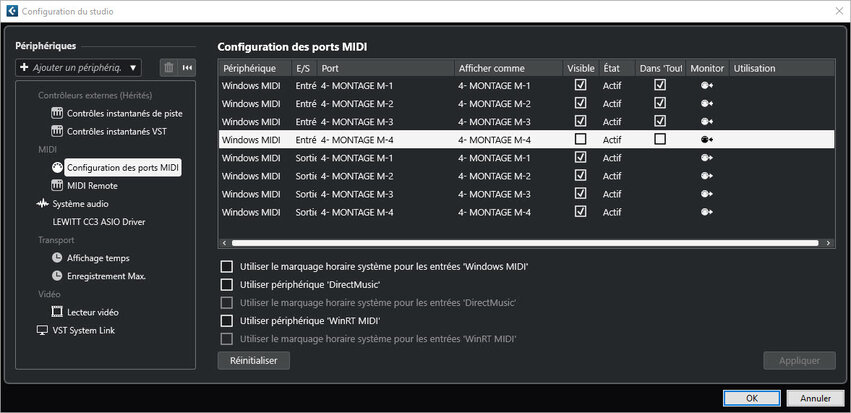


Intégration d'E.S.P. dans Camelot Pro :
- Je n'ai pu faire qu'un test rapide dans Camelot Pro d'E.S.P, il fonctionne puisque c'est un VST3, j'ai pu le contrôler avec mon MODX+ et mon Montage M, assigner des performance différentes à deux song de Camelot Pro. N'ayant pas de mode Live sur cette première version Lite E.S.P, il sera difficile de partir avec un clavier maître et gérer son set jeu sans un logiciel Host tel que Camelot Pro ou équivalent.
- Je n'ai trouvé le moyen d’appeler les performances d'ESP via MSB.LSB.PC, on ne peut donc pas le mettre en Setlist Rack il faut placer l'Item en song, donc entre chaque Song, il y a le temps de chargement du VST3 qui prend quelques secondes, cela ne permet pas de créer un grand nombre de Scenes dans Camelot car le plugin devra s'ouvrir autant de fois qu'il y a de scène au chargement de la song. Il faudra donc plutôt utiliser les Scene Memory d'E.S.P. qui répondent par défaut au CC92 avec le bon Depth associé pour pouvoir gérer des changements de son sans coupure au sein d'un même morceau / Song dans Camelot sans un temps de chargement trop long.

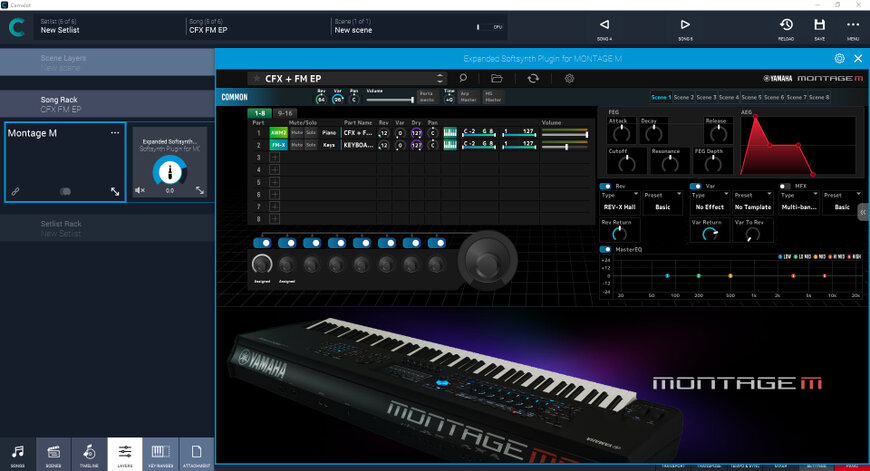
Réservez votre Master Class Moessieurs pour comprendre comment utiliser E.S.P dans Cubase :
🎹 Utilisez tout le potentiel de votre Synthétiseur ou Clavier de Scéne Yamaha, Camelot Pro ou John Melas Softwares, réservez dès aujourd'hui votre place pour une Master Class Personnelle ou Entreprise Moessieurs!
🛒 Réservez maintenant votre session, cliquez sur l'image pour m'envoyer un courriel.
► Session de groupe en ligne sponsorisée pour les magasins, ou pour une durée plus courte ou plus longue, me contacter pour définir les modalités et tarifs.


